一、软件下载
【软件名称】:UG 2206
【支持系统】:win10/win11
【百度网盘】: https://pan.baidu.com/s/1bK7LP2FE5hCIrP1zzsH3Lw?pwd=70zi
提取码:70zi
UG软件插件:提供燕秀工具箱、星空外挂、模具设计编程等插件
二、UG NX软件
UG(Unigraphics NX)是一款集 CAD、CAM、CAE 于一体的高效紧密集成软件,用于在产品开发过程中进行设计、分析、制造和协作,可支持从概念设计到最终产品制造的整个流程。以下是UG软件一些主要特点和功能:
1、UG软件功能全面且强大
产品设计:拥有先进的 CAD 技术,包括用于创建复杂几何形状和曲面的工具,支持直接建模和参数建模方法,还具有先进的同步造型技术,能快速修改设计,减少设计迭代和修改时间。
产品工程和模拟:CAE 模块提供结构分析、热分析、动力学模拟、流体动力学分析等仿真工具,可在物理制造前进行多学科性能分析,检测和预测产品可能出现的问题,并利用仿真结果优化设计。
数字化制造:CAD/CAM 集成解决方案确保设计与制造过程无缝对接,CAM 模块提供完整的数控编程解决方案,包括刀具路径生成、五轴加工、多通道铣削和车削等功能,自动化和定制的数控编程工具可提高生产效率并减少错误,加速产品上市。
2、UG软件灵活性高
采用模块化设计,不仅提供从产品设计、模拟到制造的全套工具,还允许用户根据项目需求自由选择相应的模块。
3、UG软件协作与数据管理能力强
通过 Teamcenter 软件提供强大的数据管理和协作工具,帮助项目团队跨区域、跨部门甚至跨公司协同工作,实现产品数据和工艺知识的共享,提升多专业团队的工作协同能力,加强对工程变更的控制和跟踪。
4、UG软件良好的兼容性和互操作性
具有良好的兼容性和互操作性,支持各种标准文件格式,能与其他软件和系统进行无缝集成,便于与供应链的其他环节进行数据交换和共享。
UG 被广泛应用于航空航天、汽车、医疗、工业机械等各个领域的产品设计与制造过程中。
三、软件安装步骤
第1步
解压并打开下载的UG2206软件安装包,打开crack文件夹

第2步
复制图示文件夹,粘贴到C盘根目录
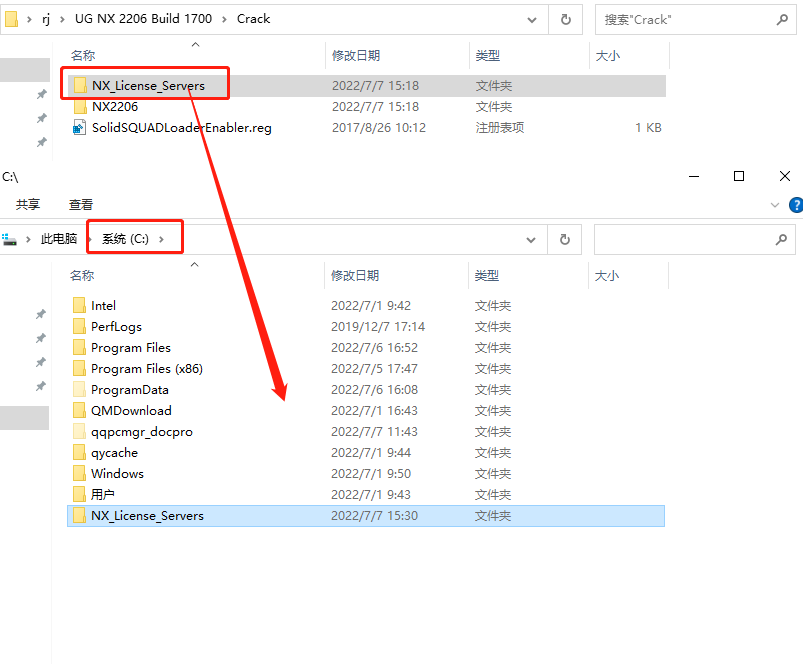
第3步
粘贴后进入文件夹,右键以管理员身份运行Install
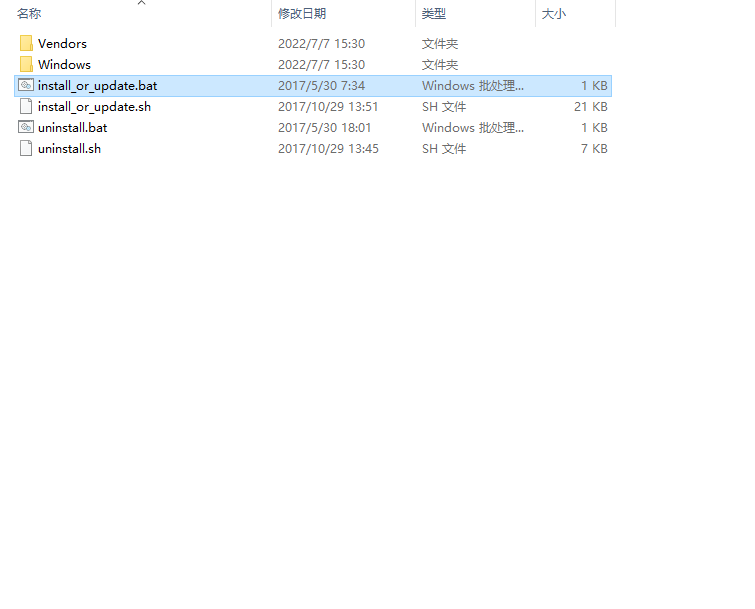
第4步
等程序运行完,提示【All Done!Enjoy!】后,点击X退出此窗口。 温馨提示:若不能正常运行,请关闭电脑杀毒软件和防火墙(Win10及更高系统还需要关闭Defender实时保护)后重新运行。
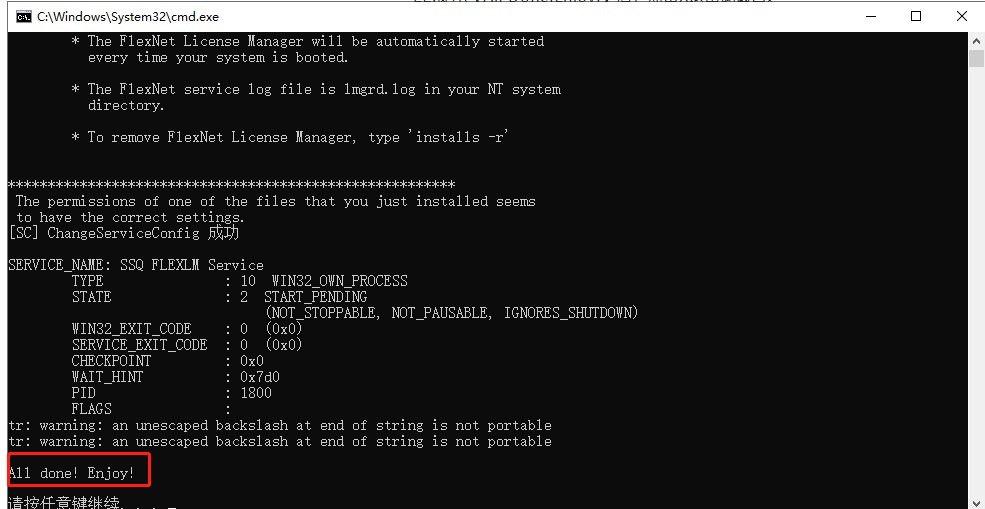
第5步
回到的UG2206安装包文件夹,打开setup文件夹

第6步
右键以管理员身份运行Launch安装程序
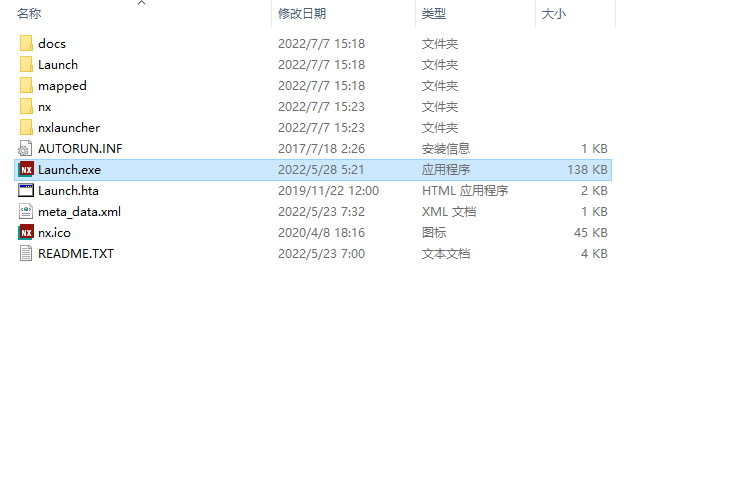
第7步
出现Siemens NX安装主界面,点击【Install NX】
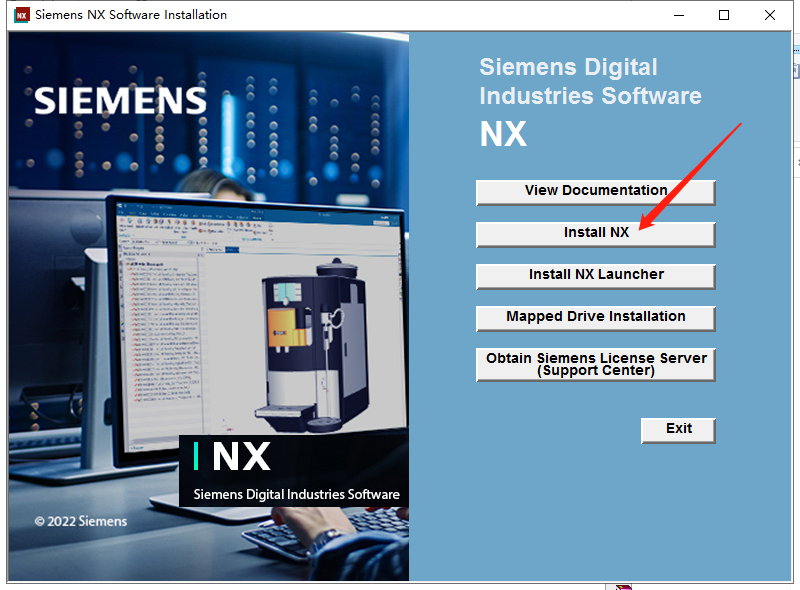
第8步
UG2206软件选择语言【中文简体】点击确定
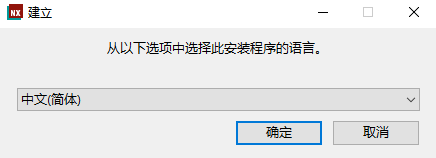
第9步
Siemens NX软件,点击下一步
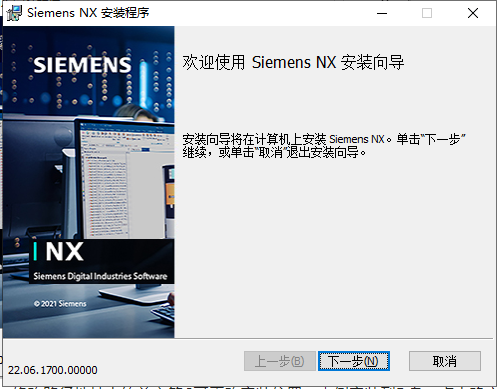
第10步
如需修改UG2206软件安装路径,点击【浏览】直接将C修改为你需要安装到的盘,然后点击下一步
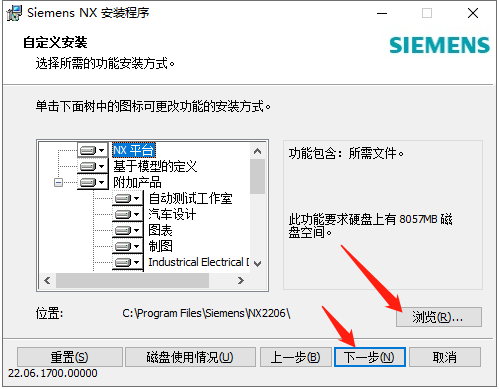
第11步
端口号为27800,注意主机名不要动默认即可,然后点击下一步
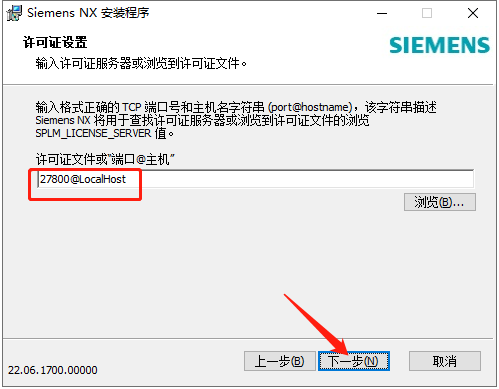
第12步
Siemens NX软件,点击下一步
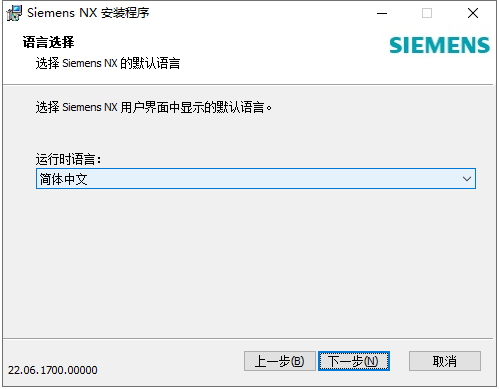
第13步
Siemens NX软件,UG2206点击安装
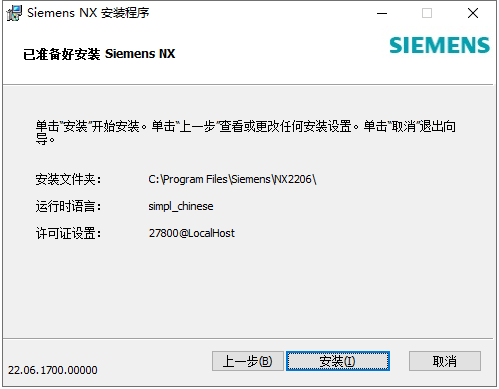
第14步
UG2206软件正在安装中,等待Siemens NX软件安装完成。
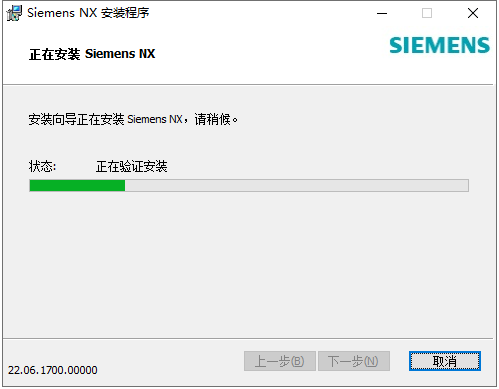
第15步
UG2206软件安装完成,点击完成
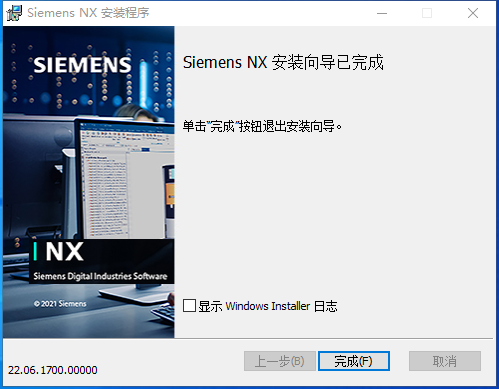
第16步
点击Exit退出Siemens NX安装主界面。
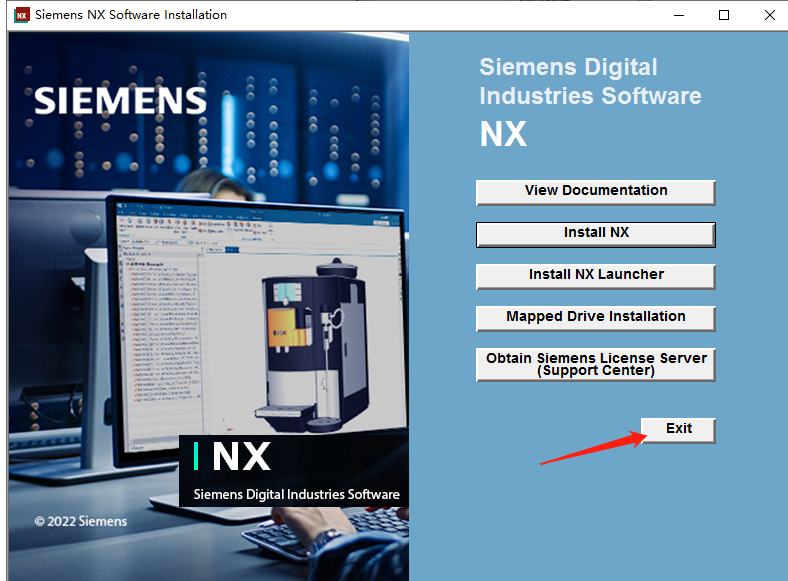
第17步
回到安装包里面的crack文件夹,打开NX2206文件夹
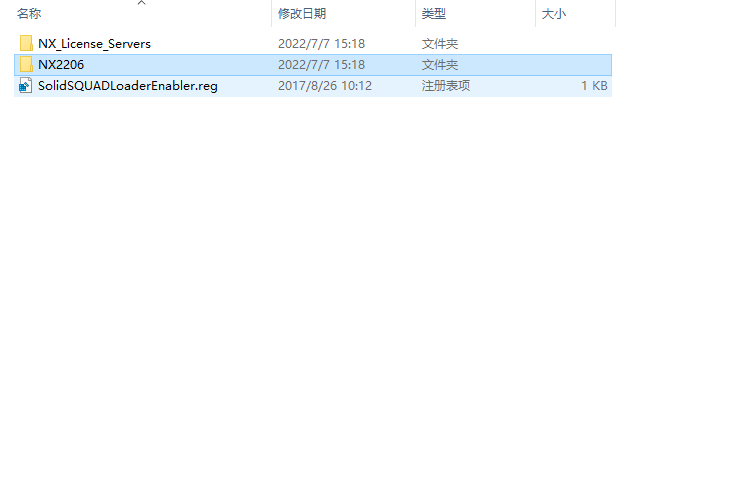
第18步
复制以下所有文件到软件安装目录下,点击【替换目标中的文件】
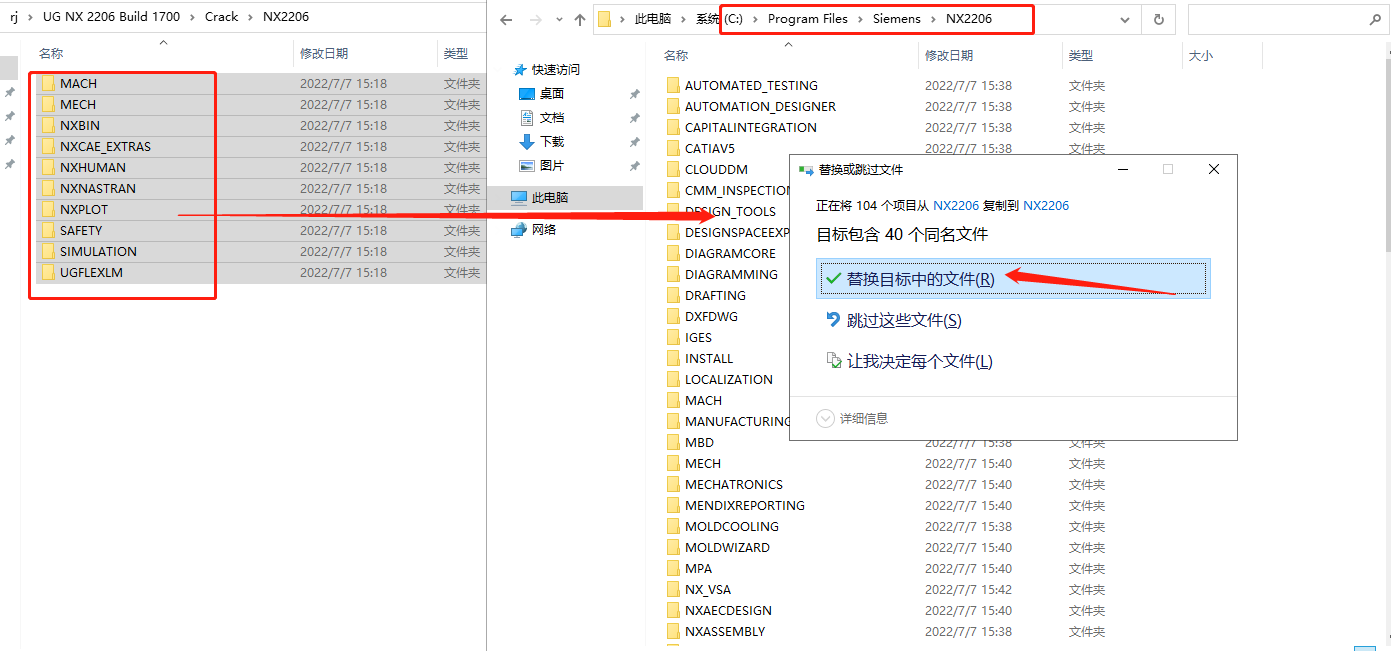
第19步
双击运行图示注册文件,点击是
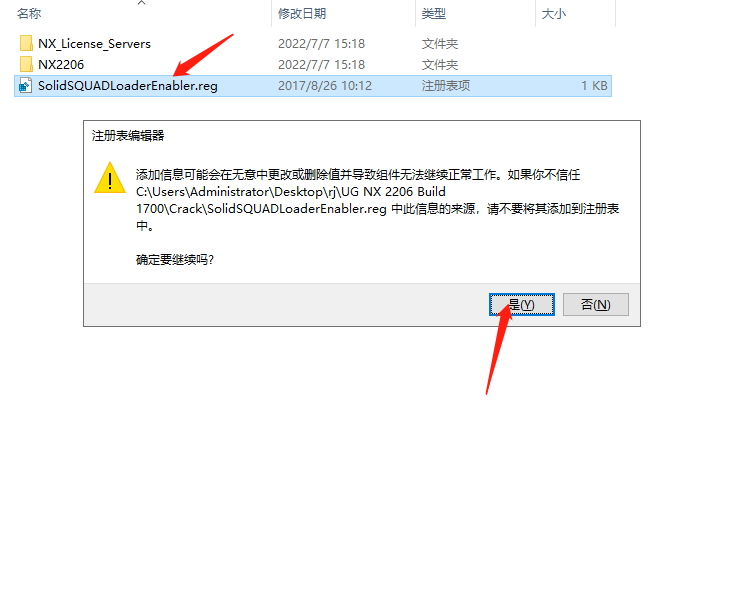
第20步
点击确定
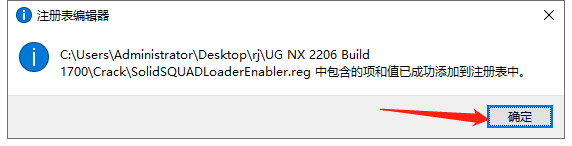
第21步
打开左下角系统开始菜单,点击运行NX软件
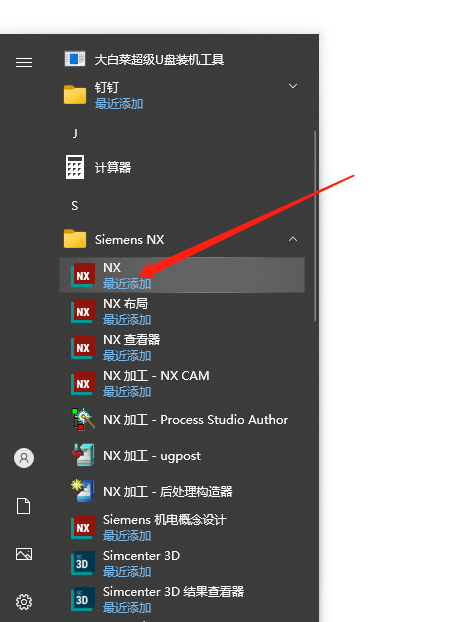
第22步
点击确定

第23步
UG2206软件安装成功,运行UG2206软件界面如下,可以开始使用软件
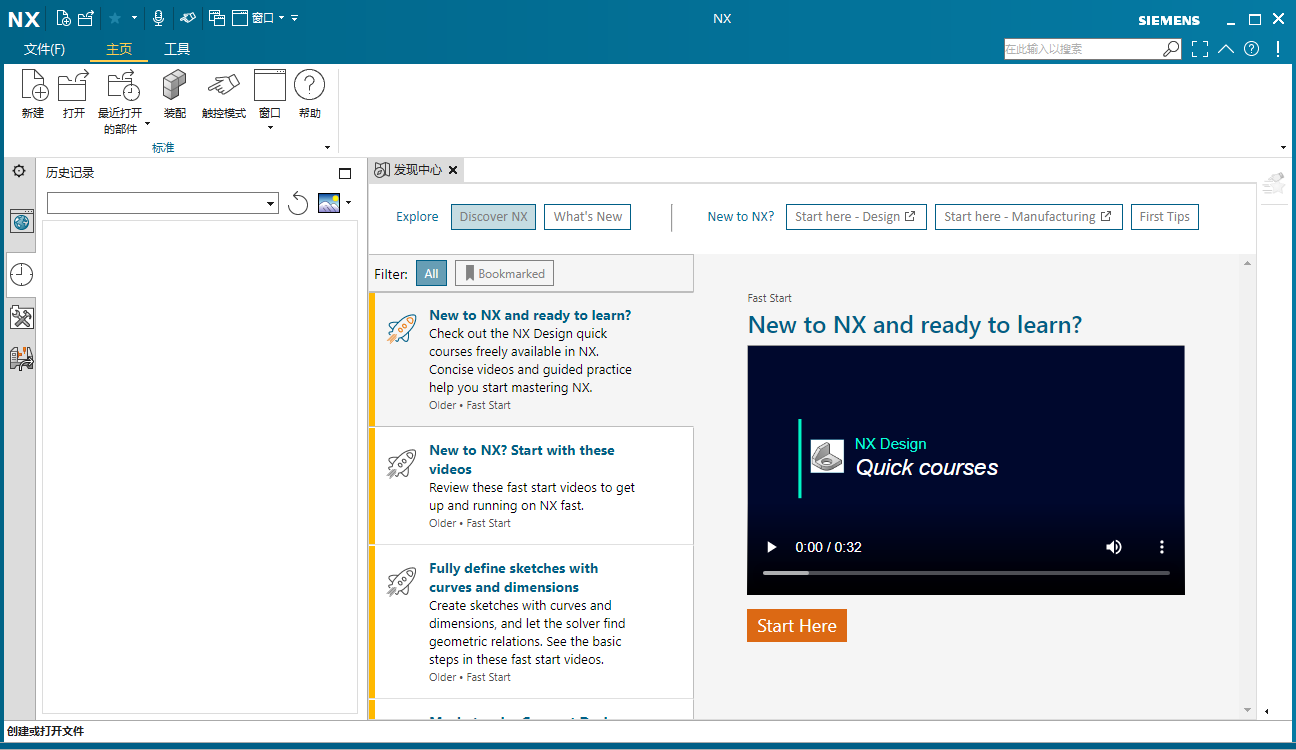
需要远程安装软件或处理安装报错问题,联系客服微信:82556499




评论